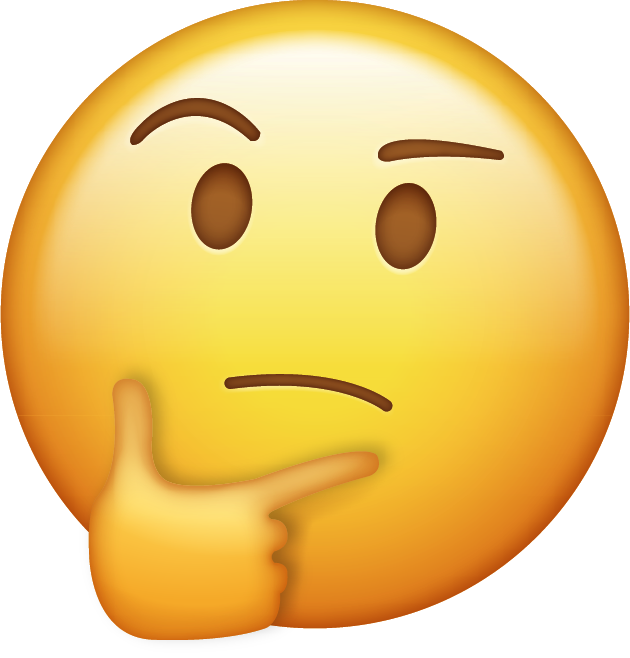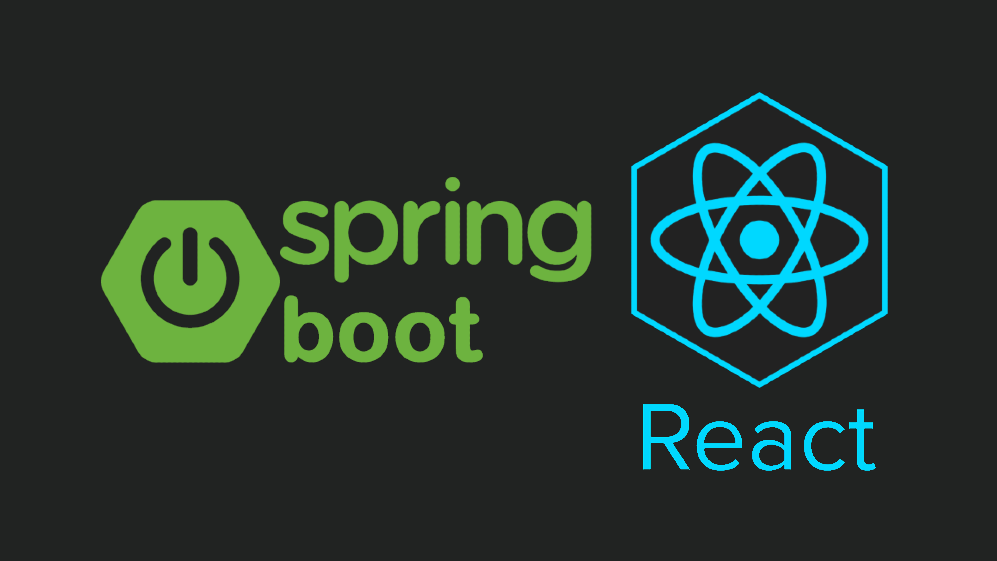
1편에서 기본 환경설정을 마쳤다면 실제로 기능을 구현하기 위한 스프링부트와 이랙트 연동을 설정을 한다
1. 스프링부트 Controller 생성
@RestController
public class NowijController {
@GetMapping("/nowij")
public String Nowij() {
return "Spring Boot and React 연동 테스트 \n";
}
}리액트 화면으로 보낼 데이터를 return 값으로 설정
2. 스프링부트와 리액트 연동
스프링부트에 요청(Request)을 하고 응답(Response)을 받아 화면에 보여주는 작업
1. 프록시 설정
CORS(cross-orgin requests) 발생을 막기 위해 proxy 설정
VS Code에서 package.json에서 스프링부트의 서버 주소를 추가
🚨 프록시 설정 후 npm start 에러 🚨
options.allowedHosts[0] should be a non-empty string.
유선랜을 와이파이로 바꾸니까 에러없이 동작💡 참고 블로그
https://velog.io/@yunso/%EB%A6%AC%EC%95%A1%ED%8A%B8-%ED%94%84%EB%A1%9D%EC%8B%9C-%EC%97%90%EB%9F%AC
2. App.js 수정
import logo from './logo.svg';
import './App.css';
import { useEffect, useState } from 'react';
function App() {
// message 초기값 설정 (""로 설정)
const [message, setMessage] = useState("");
// useEffect(함수, 배열) : 컴포넌트가 화면에 나타났을 때 자동 실행
useEffect(() => {
// fetch(url, options) : Http 요청 함수
fetch("/nowij")
.then(response => response.text())
.then(message => {
setMessage(message);
});
}, [])
return (
<div className="App">
<header className="App-header">
<img src={logo} className="App-logo" alt="logo" />
<p>
nowij : {message}
</p>
</header>
</div>
);
}
export default App;3. 확인
스프링부트에서 return한 데이터가 화면에 출력되는 것을 확인
💡 참고 블로그 💡
- https://joshua-dev-story.blogspot.com/2020/01/react-spring-2.html
- https://soojong.tistory.com/entry/Spring-Boot-React-%ED%99%98%EA%B2%BD%EC%85%8B%ED%8C%85
- https://7942yongdae.tistory.com/136